Matplotlib绘制XY坐标列表:全面指南与实例
参考:How to Plot List of X Y Coordinates in Matplotlib
Matplotlib是Python中最流行的数据可视化库之一,它提供了强大而灵活的工具来创建各种类型的图表。在数据分析和科学计算中,经常需要绘制XY坐标列表,以直观地展示数据点之间的关系。本文将详细介绍如何使用Matplotlib绘制XY坐标列表,包括基本绘图、自定义样式、多系列数据绘制等多个方面。
1. 基础绘图
1.1 简单散点图
最基本的XY坐标绘制方式是使用散点图。以下是一个简单的例子:
import matplotlib.pyplot as plt
x = [1, 2, 3, 4, 5]
y = [2, 4, 6, 8, 10]
plt.figure(figsize=(8, 6))
plt.scatter(x, y)
plt.title('How to Plot XY Coordinates - how2matplotlib.com')
plt.xlabel('X-axis')
plt.ylabel('Y-axis')
plt.show()
Output:
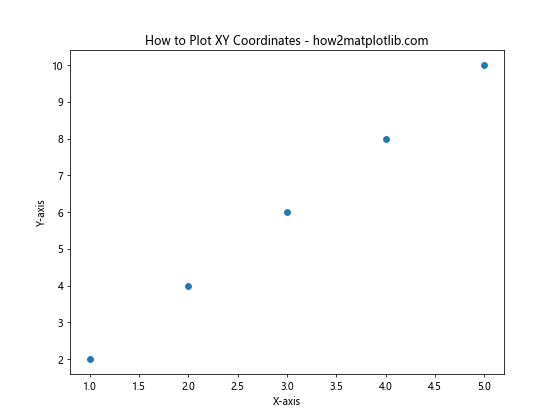
这段代码创建了一个简单的散点图。plt.scatter()函数接受x和y坐标列表作为参数,并在图表上绘制相应的点。plt.figure()用于设置图表大小,plt.title()、plt.xlabel()和plt.ylabel()分别用于设置标题和轴标签。
1.2 线图
如果想要用线连接数据点,可以使用plt.plot()函数:
import matplotlib.pyplot as plt
x = [1, 2, 3, 4, 5]
y = [2, 4, 6, 8, 10]
plt.figure(figsize=(8, 6))
plt.plot(x, y, marker='o')
plt.title('Line Plot of XY Coordinates - how2matplotlib.com')
plt.xlabel('X-axis')
plt.ylabel('Y-axis')
plt.grid(True)
plt.show()
Output:
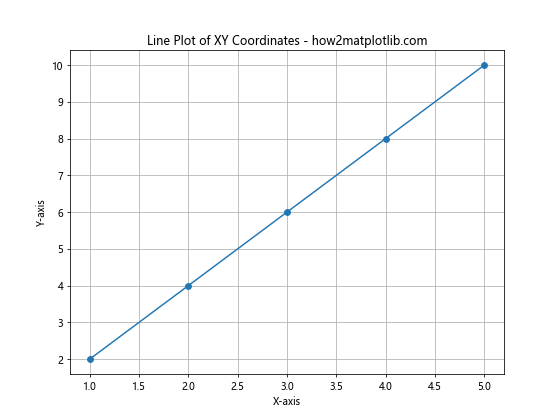
这个例子中,我们使用plt.plot()函数绘制线图。marker='o'参数在每个数据点处添加一个圆形标记。plt.grid(True)添加网格线,使图表更易读。
2. 自定义样式
2.1 颜色和标记
Matplotlib提供了丰富的选项来自定义图表的外观:
import matplotlib.pyplot as plt
x = [1, 2, 3, 4, 5]
y = [2, 4, 6, 8, 10]
plt.figure(figsize=(8, 6))
plt.plot(x, y, color='red', marker='s', linestyle='--', linewidth=2, markersize=10)
plt.title('Customized XY Plot - how2matplotlib.com')
plt.xlabel('X-axis')
plt.ylabel('Y-axis')
plt.show()
Output:
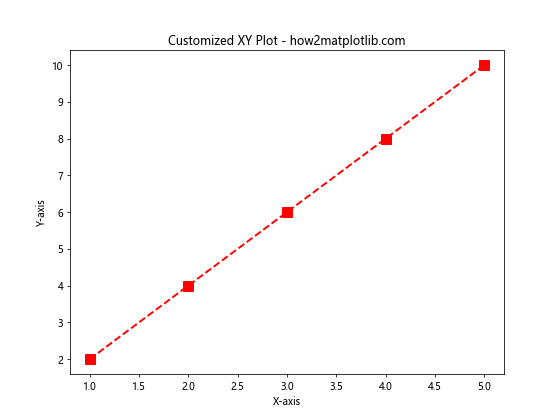
在这个例子中,我们自定义了线的颜色(红色)、标记(正方形)、线型(虚线)、线宽和标记大小。这些参数可以根据需要进行调整,以创建更具视觉吸引力的图表。
2.2 多系列数据
当需要在同一图表上绘制多组XY坐标时,可以多次调用绘图函数:
import matplotlib.pyplot as plt
x1 = [1, 2, 3, 4, 5]
y1 = [2, 4, 6, 8, 10]
x2 = [1, 2, 3, 4, 5]
y2 = [1, 3, 5, 7, 9]
plt.figure(figsize=(10, 6))
plt.plot(x1, y1, label='Series 1', marker='o')
plt.plot(x2, y2, label='Series 2', marker='s')
plt.title('Multiple XY Series - how2matplotlib.com')
plt.xlabel('X-axis')
plt.ylabel('Y-axis')
plt.legend()
plt.grid(True)
plt.show()
Output:
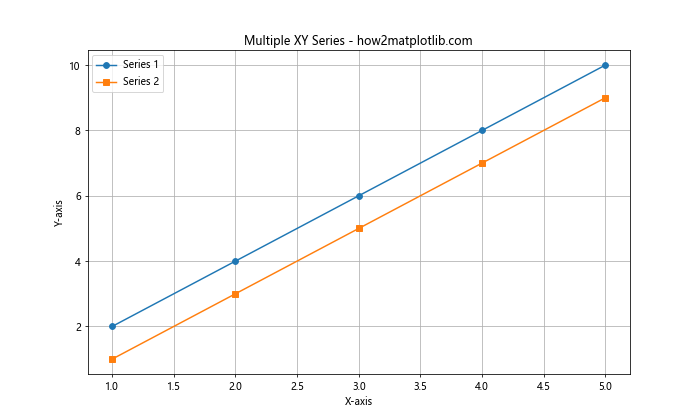
这个例子展示了如何在同一图表上绘制两组XY坐标。使用label参数为每个系列添加标签,然后调用plt.legend()显示图例。
3. 高级绘图技巧
3.1 子图
当需要在一个图形中显示多个相关的XY坐标图时,可以使用子图:
import matplotlib.pyplot as plt
x = [1, 2, 3, 4, 5]
y1 = [2, 4, 6, 8, 10]
y2 = [1, 3, 5, 7, 9]
fig, (ax1, ax2) = plt.subplots(1, 2, figsize=(12, 5))
ax1.plot(x, y1, marker='o')
ax1.set_title('Subplot 1 - how2matplotlib.com')
ax1.set_xlabel('X-axis')
ax1.set_ylabel('Y-axis')
ax2.plot(x, y2, marker='s', color='red')
ax2.set_title('Subplot 2 - how2matplotlib.com')
ax2.set_xlabel('X-axis')
ax2.set_ylabel('Y-axis')
plt.tight_layout()
plt.show()
Output:
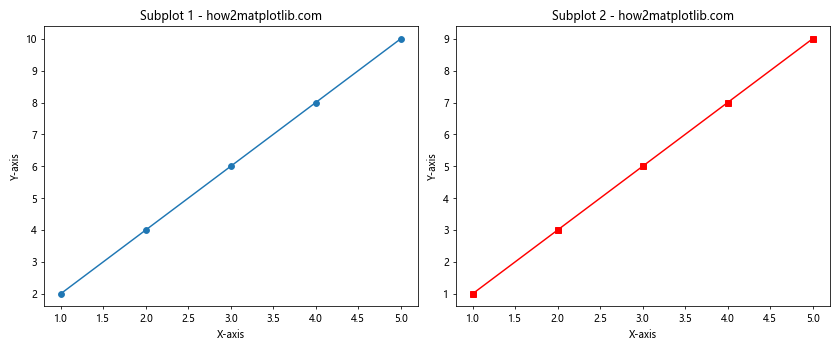
这个例子创建了两个并排的子图。plt.subplots()函数用于创建子图,返回一个图形对象和一个轴对象数组。我们可以使用这些轴对象来绘制每个子图。
3.2 双Y轴
有时候,我们需要在同一图表上显示具有不同数量级的数据:
import matplotlib.pyplot as plt
x = [1, 2, 3, 4, 5]
y1 = [2, 4, 6, 8, 10]
y2 = [100, 200, 300, 400, 500]
fig, ax1 = plt.subplots(figsize=(10, 6))
color = 'tab:blue'
ax1.set_xlabel('X-axis')
ax1.set_ylabel('Y1', color=color)
ax1.plot(x, y1, color=color, marker='o')
ax1.tick_params(axis='y', labelcolor=color)
ax2 = ax1.twinx() # 创建共享x轴的第二个y轴
color = 'tab:orange'
ax2.set_ylabel('Y2', color=color)
ax2.plot(x, y2, color=color, marker='s')
ax2.tick_params(axis='y', labelcolor=color)
plt.title('Dual Y-axis Plot - how2matplotlib.com')
plt.tight_layout()
plt.show()
Output:
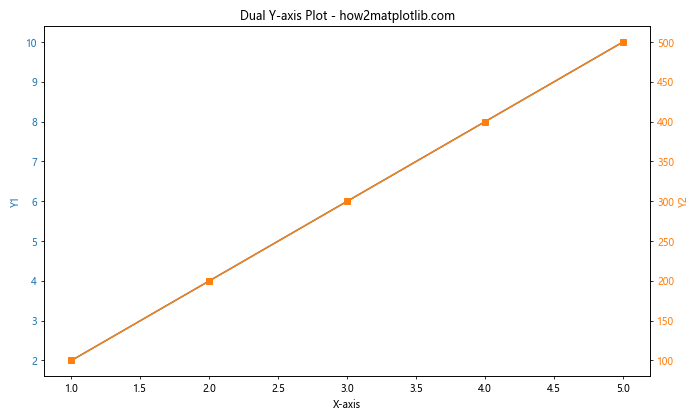
这个例子展示了如何创建具有两个Y轴的图表。ax1.twinx()创建一个共享X轴的第二个Y轴,允许我们在同一图表上绘制具有不同比例的数据。
4. 数据处理和可视化
4.1 从文件读取数据
在实际应用中,我们经常需要从文件中读取数据并绘图。以下是一个从CSV文件读取数据并绘图的例子:
import matplotlib.pyplot as plt
import csv
x = []
y = []
with open('data.csv', 'r') as csvfile:
plots = csv.reader(csvfile, delimiter=',')
for row in plots:
x.append(int(row[0]))
y.append(int(row[1]))
plt.figure(figsize=(10, 6))
plt.plot(x, y, marker='o')
plt.title('Data from CSV - how2matplotlib.com')
plt.xlabel('X-axis')
plt.ylabel('Y-axis')
plt.show()
这个例子假设有一个名为’data.csv’的文件,其中包含要绘制的XY坐标。代码读取文件内容,将数据存储在列表中,然后绘制图表。
4.2 数据过滤和转换
有时,我们需要在绘图之前对数据进行一些处理:
import matplotlib.pyplot as plt
import numpy as np
# 生成一些带有噪声的数据
x = np.linspace(0, 10, 100)
y = np.sin(x) + np.random.normal(0, 0.1, 100)
# 使用移动平均线平滑数据
def moving_average(data, window_size):
return np.convolve(data, np.ones(window_size), 'valid') / window_size
y_smooth = moving_average(y, 5)
x_smooth = x[2:-2] # 调整x以匹配平滑后的y长度
plt.figure(figsize=(10, 6))
plt.plot(x, y, label='Original Data', alpha=0.5)
plt.plot(x_smooth, y_smooth, label='Smoothed Data', color='red')
plt.title('Data Smoothing Example - how2matplotlib.com')
plt.xlabel('X-axis')
plt.ylabel('Y-axis')
plt.legend()
plt.show()
Output:
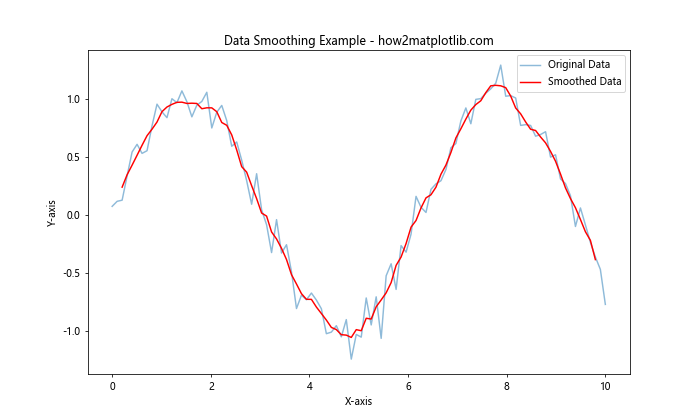
这个例子展示了如何生成带有噪声的正弦波数据,然后使用移动平均线来平滑数据。原始数据和平滑后的数据都被绘制在同一图表上以进行比较。
5. 高级绘图类型
5.1 等高线图
等高线图是展示三维数据的一种有效方式:
import matplotlib.pyplot as plt
import numpy as np
def f(x, y):
return np.sin(np.sqrt(x ** 2 + y ** 2))
x = np.linspace(-6, 6, 30)
y = np.linspace(-6, 6, 30)
X, Y = np.meshgrid(x, y)
Z = f(X, Y)
plt.figure(figsize=(10, 8))
cp = plt.contourf(X, Y, Z, cmap='viridis')
plt.colorbar(cp)
plt.title('Contour Plot - how2matplotlib.com')
plt.xlabel('X-axis')
plt.ylabel('Y-axis')
plt.show()
Output:
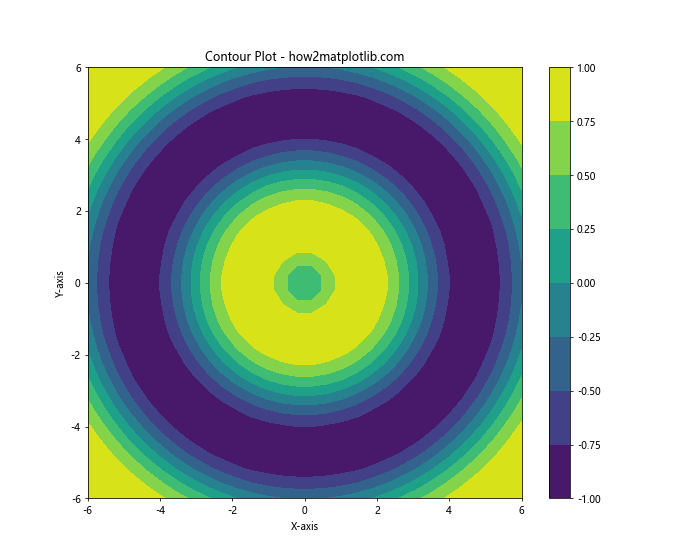
这个例子创建了一个二维函数的等高线图。np.meshgrid()用于创建坐标矩阵,plt.contourf()绘制填充等高线图。
5.2 3D表面图
对于三维数据,我们还可以创建3D表面图:
import matplotlib.pyplot as plt
from mpl_toolkits.mplot3d import Axes3D
import numpy as np
def f(x, y):
return np.sin(np.sqrt(x ** 2 + y ** 2))
x = np.linspace(-6, 6, 30)
y = np.linspace(-6, 6, 30)
X, Y = np.meshgrid(x, y)
Z = f(X, Y)
fig = plt.figure(figsize=(10, 8))
ax = fig.add_subplot(111, projection='3d')
surf = ax.plot_surface(X, Y, Z, cmap='viridis')
fig.colorbar(surf)
ax.set_title('3D Surface Plot - how2matplotlib.com')
ax.set_xlabel('X-axis')
ax.set_ylabel('Y-axis')
ax.set_zlabel('Z-axis')
plt.show()
Output:
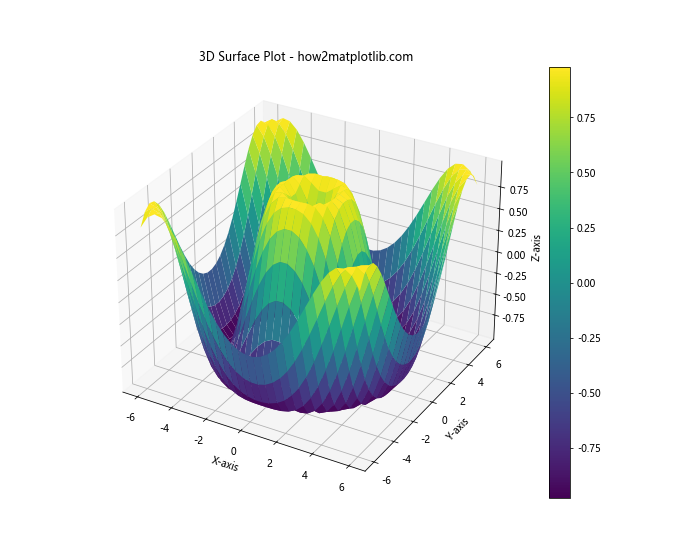
这个例子使用mpl_toolkits.mplot3d创建了一个3D表面图。fig.add_subplot(111, projection='3d')创建一个3D轴,ax.plot_surface()用于绘制3D表面。
6. 交互式绘图
6.1 使用Slider调整参数
Matplotlib还支持创建交互式图表。以下是一个使用滑块调整正弦波频率的例子:
import numpy as np
import matplotlib.pyplot as plt
from matplotlib.widgets import Slider
fig, ax = plt.subplots(figsize=(10, 6))
plt.subplots_adjust(bottom=0.25)
t = np.arange(0.0, 1.0, 0.001)
a0 = 5
f0 = 3
s = a0 * np.sin(2 * np.pi * f0 * t)
l, = plt.plot(t, s, lw=2)
ax.set_xlabel('Time')
ax.set_ylabel('Amplitude')
ax_freq = plt.axes([0.25, 0.1, 0.65, 0.03])
slider_freq = Slider(ax_freq, 'Frequency', 0.1, 30.0, valinit=f0)
def update(val):
f = slider_freq.val
l.set_ydata(a0 * np.sin(2 * np.pi * f * t))
fig.canvas.draw_idle()
slider_freq.on_changed(update)
plt.suptitle('Interactive Sine Wave - how2matplotlib.com')
plt.show()
Output:
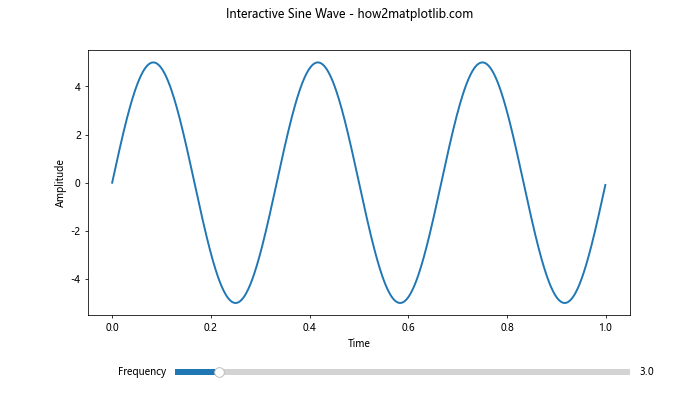
这个例子创建了一个正弦波图表和一个频率滑块。通过移动滑块,用户可以实时调整正弦波的频率。
6.2 点击事件处理
我们还可以为图表添加点击事件处理:
import matplotlib.pyplot as plt
import numpy as np
fig, ax = plt.subplots(figsize=(10, 6))
ax.set_title('Click to Add Points - how2matplotlib.com')
ax.set_xlabel('X-axis')
ax.set_ylabel('Y-axis')
ax.set_xlim(0, 10)
ax.set_ylim(0, 10)
x, y = [], []
line, = ax.plot(x, y, 'ro-')
def onclick(event):
if event.xdata is not None and event.ydata is not None:
x.append(event.xdata)
y.append(event.ydata)
line.set_data(x, y)
ax.relim()
ax.autoscale_view()
fig.canvas.draw()
fig.canvas.mpl_connect('button_press_event', onclick)
plt.show()
Output:

这个例子创建了一个空白图表。当用户点击图表时,会在点击位置添加一个点,并用线连接所有点。这种交互式绘图方式可以用于数据采集或简单的绘图工具。
7. 自定义样式和主题
7.1 使用内置样式
Matplotlib提供了多种内置样式,可以轻松改变图表的整体外观:
import matplotlib.pyplot as plt
import numpy as np
x = np.linspace(0, 10, 100)
y = np.sin(x)
styles = ['default', 'seaborn', 'ggplot', 'fivethirtyeight']
fig, axs = plt.subplots(2, 2, figsize=(12, 10))
fig.suptitle('Matplotlib Style Comparison - how2matplotlib.com')
for ax, style in zip(axs.flat, styles):
with plt.style.context(style):
ax.plot(x, y)
ax.set_title(style)
ax.set_xlabel('X-axis')
ax.set_ylabel('Y-axis')
plt.tight_layout()
plt.show()
这个例子展示了四种不同的Matplotlib内置样式。通过使用plt.style.context(),我们可以轻松切换不同的样式,而不需要手动调整每个图表元素。
7.2 创建自定义样式
除了使用内置样式,我们还可以创建自己的自定义样式:
import matplotlib.pyplot as plt
import numpy as np
# 定义自定义样式
plt.style.use('seaborn')
plt.rcParams['font.family'] = 'serif'
plt.rcParams['font.serif'] = ['Times New Roman']
plt.rcParams['font.size'] = 12
plt.rcParams['axes.linewidth'] = 1.5
plt.rcParams['axes.edgecolor'] = '#333333'
plt.rcParams['grid.color'] = '#CCCCCC'
plt.rcParams['grid.linestyle'] = '--'
x = np.linspace(0, 10, 100)
y = np.sin(x)
plt.figure(figsize=(10, 6))
plt.plot(x, y, linewidth=2, color='#1E88E5')
plt.title('Custom Styled Plot - how2matplotlib.com', fontsize=16)
plt.xlabel('X-axis')
plt.ylabel('Y-axis')
plt.grid(True)
plt.show()
在这个例子中,我们首先使用了’seaborn’样式作为基础,然后通过修改plt.rcParams来自定义各种图表元素的样式。这种方法允许我们创建一个独特的、一致的视觉风格。
8. 保存和导出图表
8.1 保存为图像文件
Matplotlib支持将图表保存为多种图像格式:
import matplotlib.pyplot as plt
import numpy as np
x = np.linspace(0, 10, 100)
y = np.sin(x)
plt.figure(figsize=(10, 6))
plt.plot(x, y)
plt.title('Saving Plot Example - how2matplotlib.com')
plt.xlabel('X-axis')
plt.ylabel('Y-axis')
# 保存为PNG文件
plt.savefig('plot.png', dpi=300, bbox_inches='tight')
# 保存为SVG文件(矢量图)
plt.savefig('plot.svg', format='svg', bbox_inches='tight')
plt.show()
Output:
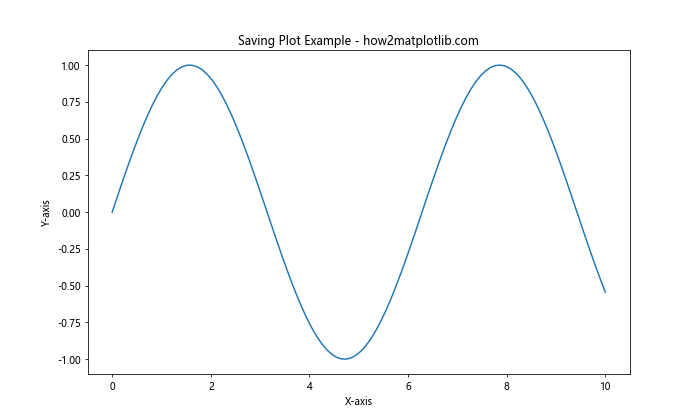
这个例子展示了如何将图表保存为PNG和SVG格式。dpi参数控制图像的分辨率,bbox_inches='tight'确保图表的所有部分都包含在保存的文件中。
8.2 导出为交互式网页
我们还可以使用Matplotlib的HTML导出功能,将图表嵌入到网页中:
import matplotlib.pyplot as plt
import numpy as np
import mpld3
x = np.linspace(0, 10, 100)
y = np.sin(x)
fig, ax = plt.subplots(figsize=(10, 6))
ax.plot(x, y)
ax.set_title('Interactive Web Plot - how2matplotlib.com')
ax.set_xlabel('X-axis')
ax.set_ylabel('Y-axis')
# 将图表转换为HTML
html_str = mpld3.fig_to_html(fig)
# 将HTML字符串保存到文件
with open('interactive_plot.html', 'w') as f:
f.write(html_str)
plt.show()
Output:
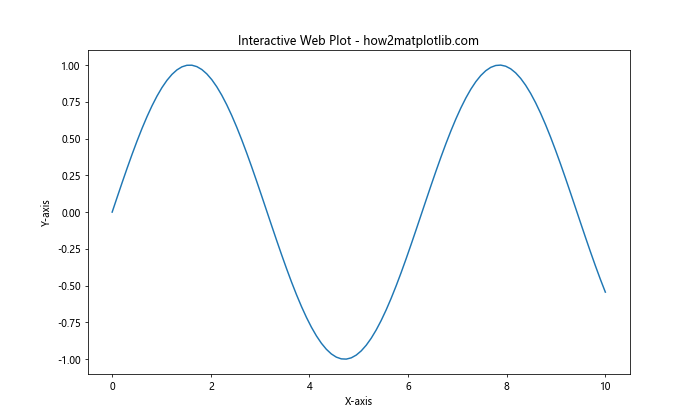
这个例子使用mpld3库将Matplotlib图表转换为交互式的HTML。生成的HTML文件可以在网页浏览器中打开,允许用户与图表进行交互。
9. 性能优化
9.1 使用blitting进行动画
对于需要频繁更新的动画图表,使用blitting技术可以显著提高性能:
import numpy as np
import matplotlib.pyplot as plt
from matplotlib.animation import FuncAnimation
fig, ax = plt.subplots(figsize=(10, 6))
ax.set_xlim(0, 2*np.pi)
ax.set_ylim(-1, 1)
line, = ax.plot([], [], lw=2)
def init():
line.set_data([], [])
return line,
def animate(i):
x = np.linspace(0, 2*np.pi, 100)
y = np.sin(x + i/10.0)
line.set_data(x, y)
return line,
anim = FuncAnimation(fig, animate, init_func=init,
frames=200, interval=20, blit=True)
plt.title('Optimized Animation - how2matplotlib.com')
plt.xlabel('X-axis')
plt.ylabel('Y-axis')
plt.show()
Output:
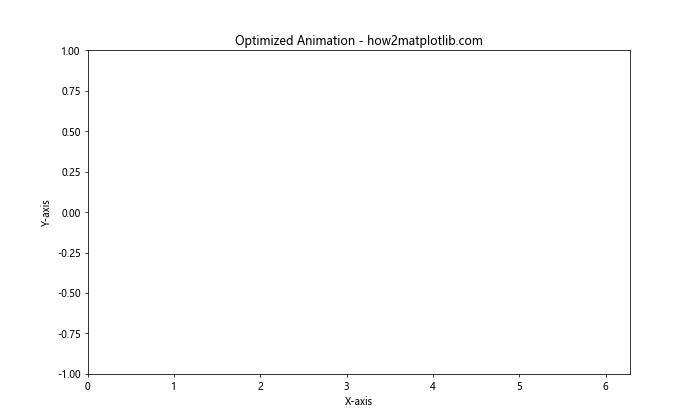
这个例子创建了一个正弦波动画。通过设置blit=True,我们启用了blitting优化,这只重绘图表中发生变化的部分,从而提高了动画的性能。
9.2 大数据集的绘制
对于大型数据集,可以使用降采样或聚合技术来提高绘图性能:
import numpy as np
import matplotlib.pyplot as plt
# 生成大量数据点
x = np.linspace(0, 100, 1000000)
y = np.sin(x) + np.random.normal(0, 0.1, 1000000)
# 使用降采样
step = len(x) // 1000 # 降采样到1000个点
x_sampled = x[::step]
y_sampled = y[::step]
plt.figure(figsize=(12, 6))
plt.plot(x_sampled, y_sampled, linewidth=1, alpha=0.7)
plt.title('Large Dataset Plotting - how2matplotlib.com')
plt.xlabel('X-axis')
plt.ylabel('Y-axis')
plt.show()
Output:
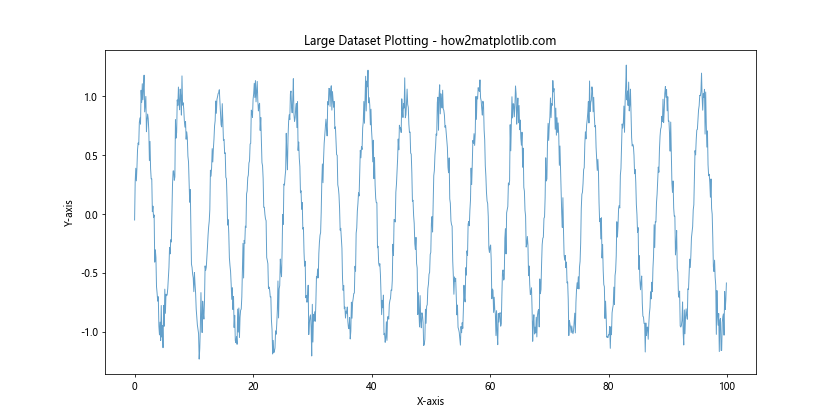
这个例子展示了如何处理包含100万个数据点的大型数据集。通过降采样到1000个点,我们可以快速绘制图表,同时保持数据的整体趋势。
10. 结合其他库
10.1 与Pandas结合使用
Matplotlib可以与Pandas无缝集成,用于绘制数据框:
import pandas as pd
import matplotlib.pyplot as plt
# 创建示例数据框
df = pd.DataFrame({
'date': pd.date_range(start='2023-01-01', periods=100),
'value': np.random.randn(100).cumsum()
})
plt.figure(figsize=(12, 6))
plt.plot(df['date'], df['value'])
plt.title('Pandas DataFrame Plot - how2matplotlib.com')
plt.xlabel('Date')
plt.ylabel('Value')
plt.xticks(rotation=45)
plt.tight_layout()
plt.show()
这个例子展示了如何直接使用Pandas DataFrame的数据来创建时间序列图表。
10.2 与Seaborn结合使用
Seaborn是基于Matplotlib的统计数据可视化库,提供了更高级的图表类型:
import seaborn as sns
import matplotlib.pyplot as plt
import numpy as np
# 生成示例数据
x = np.random.randn(100)
y = 2*x + np.random.randn(100)
plt.figure(figsize=(10, 6))
sns.regplot(x=x, y=y)
plt.title('Seaborn Regression Plot - how2matplotlib.com')
plt.xlabel('X-axis')
plt.ylabel('Y-axis')
plt.show()
Output:
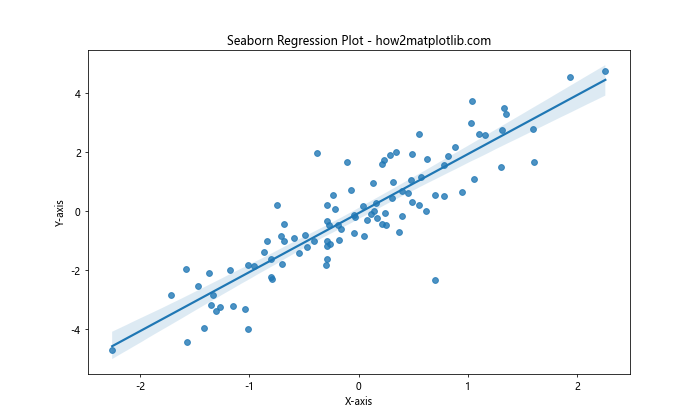
这个例子使用Seaborn的regplot函数创建了一个回归图,它自动添加了回归线和置信区间。
结论
Matplotlib是一个功能强大且灵活的Python绘图库,能够满足从简单的散点图到复杂的3D可视化的各种需求。通过本文介绍的各种技术和示例,你应该能够掌握如何使用Matplotlib绘制XY坐标列表,并进一步探索更高级的数据可视化技术。
记住,数据可视化不仅仅是about绘制图表,更是about有效地传达信息。选择合适的图表类型、颜色方案和布局对于创建清晰、信息丰富的可视化至关重要。随着实践的增加,你将能够创建既美观又富有洞察力的数据可视化作品。
最后,Matplotlib的生态系统还在不断发展,新的功能和改进不断涌现。保持学习和探索的态度,关注Matplotlib的最新发展,将有助于你在数据可视化领域不断提升技能。
 极客教程
极客教程